
Instalación mediante una conexión IPP/IPPS
Preparación necesaria para utilizar esta función (para el administrador)
Configure el entorno operativo de IPP/IPPS.
Para obtener más información sobre el procedimiento de configuración, consulte Aquí.
En Windows 8.1/10/Server 2012/Server 2012 R2/Server 2016/Server 2019
Se requieren privilegios de administrador para realizar esta tarea.
Introduzca el DVD del controlador en la unidad de DVD del ordenador.
Abra [Dispositivos e impresoras].
Para obtener información sobre cómo se visualiza [Dispositivos e impresoras], consulte Aquí.
Seleccione Agregar una impresora.
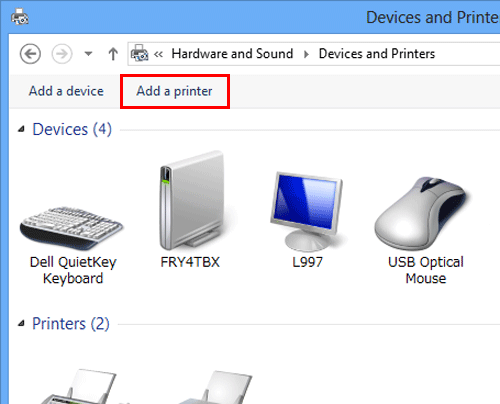
Aparece el asistente [Agregar una impresora].
En la pantalla donde aparece la impresora detectada, haga clic en [No aparece la impresora que necesito].
En [Seleccionar una impresora compartida por nombre], introduzca el URL de esta máquina en el siguiente formato y, a continuación, haga clic en [Siguiente].
http://<dirección IP de esta máquina>/ipp
Ejemplo: http://192.168.1.20/ipp
Cuando especifique el uso del protocolo IPPS para imprimir, introduzca "https://[nombre de host].[nombre de dominio]/ipp".
Para [nombre de host].[nombre de dominio], especifique el nombre de host y el nombre de dominio registrado en el servidor DNS que esté utilizando.
Si el certificado de la máquina no es el emitido por la autoridad de certificación, deberá registrar el certificado de la máquina en el sistema Windows 8.1/10/Server 2012/Server 2012 R2/Server 2016 como certificado de las "Entidades de certificación raíz de confianza" para la cuenta del ordenador.
Al registrar el certificado en la máquina, compruebe si en el certificado aparece [nombre de host].[nombre de dominio] como nombre común.
Haga clic en [Utilizar disco].
Haga clic en [Examinar].
Especifique la carpeta que contiene el controlador de impresora de destino en el DVD y, a continuación, haga clic en [Abrir].
Seleccione una carpeta según el controlador de impresora, sistema operativo e idioma que se va a utilizar.
Controladores de impresora que se pueden seleccionar: controlador PCL y controlador PS
Haga clic en [Aceptar].
Aparece la lista [Impresoras].
Haga clic en [Siguiente].
Siga las instrucciones de las páginas siguientes.
Si aparece la ventana [Control de cuentas de usuario], haga clic en [Continuar] o [Sí].
Haga clic en [Finalizar].
Al finalizar la instalación, asegúrese de que el icono de la impresora que ha instalado aparece en [Dispositivos e impresoras].
Expulse el DVD de la unidad de disco.
Con esto se completa el proceso de instalación del controlador de impresora.
En Windows 7/Server 2008/Server 2008 R2
Se requieren privilegios de administrador para realizar esta tarea.
Introduzca el DVD del controlador en la unidad de DVD del ordenador.
Abra [Dispositivos e impresoras].
Para obtener información sobre cómo se visualiza [Dispositivos e impresoras], consulte Aquí.
Seleccione Agregar una impresora.
En Windows 7/Server 2008 R2, haga clic en [Agregar una impresora].
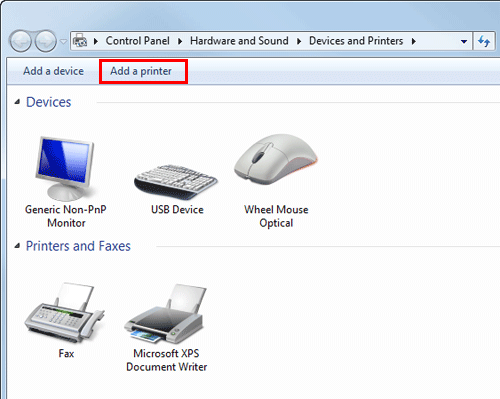
En Windows Server 2008, haga clic en [Agregar una impresora].
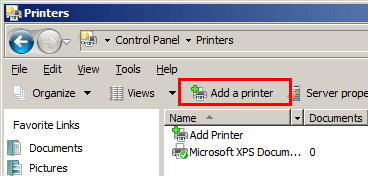
Aparece el asistente [Agregar una impresora].
Haga clic en [Agregar una impresora de red, inalámbrica o Bluetooth].
Se detectan las impresoras conectadas.
En la pantalla donde aparece la impresora detectada, haga clic en [No aparece la impresora que necesito].
En [Seleccionar una impresora compartida por nombre], introduzca el URL de esta máquina en el siguiente formato y, a continuación, haga clic en [Siguiente].
http://<dirección IP de esta máquina>/ipp
Ejemplo: http://192.168.1.20/ipp
Cuando especifique el uso del protocolo IPPS para imprimir, introduzca "https://[nombre de host].[nombre de dominio]/ipp".
Para [nombre de host].[nombre de dominio], especifique el nombre de host y el nombre de dominio registrado en el servidor DNS que esté utilizando.
Si el certificado de la máquina no es el emitido por la autoridad de certificación, deberá registrar el certificado de la máquina en el sistema Windows 7/Server 2008/Server 2008 R2 como certificado de las entidades de certificación raíz de confianza para la cuenta del ordenador.
Al registrar el certificado en la máquina, compruebe si en el certificado aparece [nombre de host].[nombre de dominio] como nombre común.
Haga clic en [Utilizar disco].
Haga clic en [Examinar].
Especifique la carpeta que contiene el controlador de impresora de destino en el DVD y, a continuación, haga clic en [Abrir].
Seleccione una carpeta según el controlador de impresora, sistema operativo e idioma que se va a utilizar.
Controladores de impresora que se pueden seleccionar: controlador PCL y controlador PS
Haga clic en [Aceptar].
Aparece la lista [Impresoras].
Haga clic en [Aceptar].
Siga las instrucciones de las páginas siguientes.
Si aparece la ventana [Control de cuentas de usuario], haga clic en [Continuar] o [Sí].
Haga clic en [Finalizar].
Al finalizar la instalación, asegúrese de que el icono de la impresora que ha instalado aparece en [Dispositivos e impresoras].
Expulse el DVD de la unidad de disco.
Con esto se completa el proceso de instalación del controlador de impresora. Una vez ajustada la configuración de la impresora, podrá utilizarla de la misma forma que una impresora local normal.